Простий та швидкий посібник з root-доступу для Android

Після рутування вашого телефону Android ви отримуєте повний доступ до системи та можете запускати багато типів програм, які потребують root-доступу.
Життя під час пандемії коронавірусу триває. Багатьом із нас довелося змінити робоче середовище або, що ще гірше, втратити роботу.
Щоб адаптуватися до нової ситуації, доводиться відвідувати співбесіди та відеозустрічі через такі додатки, як Hangouts Meet , Skype та Zoom, з дому, що призводить до перевищення попиту на веб-камери над пропозицією.
Гарна новина полягає в тому, що за потреби ви можете перетворити свій телефон Android на веб-камеру для ПК за допомогою кількох програм, таких як DroidCam або Iriun для Android. У наступній статті ви дізнаєтесь, як використовувати Droidcam на комп’ютері та телефоні, а також знайдете кілька порад для ідеального відеодзвінка!
Про програму DroidCam
DroidCam – це програма, яка перетворює ваш Android-пристрій на веб-камеру. Програма працює з клієнтом для ПК, який підключає ваш комп’ютер до телефону. Програма підтримує Android, iOS та Windows. Вона дозволяє підключити ваш ноутбук або ПК через WiFi або за допомогою USB-кабелю.
Додаток не збирає жодної особистої інформації, що дозволяє передавати аудіо- та відеодані безпосередньо підключеним клієнтам. У більшості випадків ці аудіо- та відеопотоки містяться у вашій локальній мережі та недоступні ззовні.
Основні характеристики DroidCam включають:
Якщо вам подобається додаток, подумайте про завантаження Pro-версії DroidCamX, яка має більше переваг, ніж безкоштовна версія, таких як:
Налаштування Droidcam на ПК та телефоні
Після встановлення відкрийте інтерфейс Droidcam на вашому комп'ютері, і там буде 2 варіанти підключення: (1) через Wi-Fi, (2) через USB-кабель.
(1) Підключення через Wi-Fi:
Ви підключаєте телефон і комп'ютер до однієї мережі Wi-Fi, відкриваєте Droidcam на телефоні, щоб отримати IP-адресу та порт:
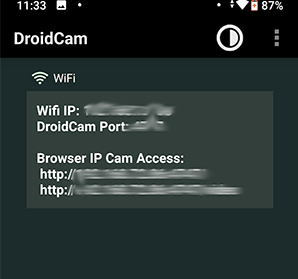
Потім увійдіть у Droidcam на ПК та натисніть кнопку «Пуск» .
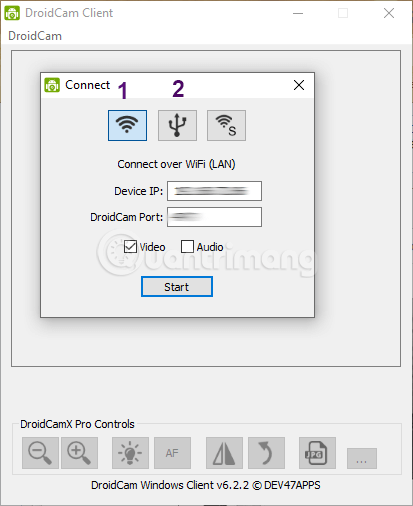 (2) Підключення через USB:
(2) Підключення через USB:
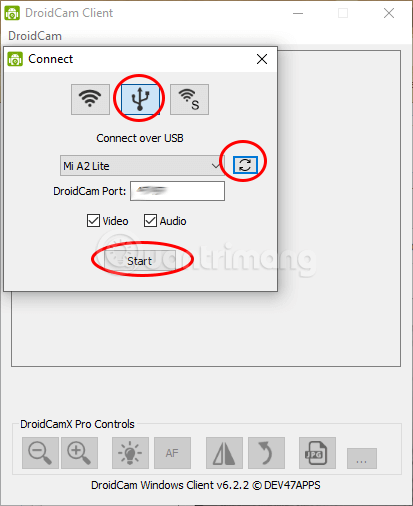
Після підключення результат буде наступним:
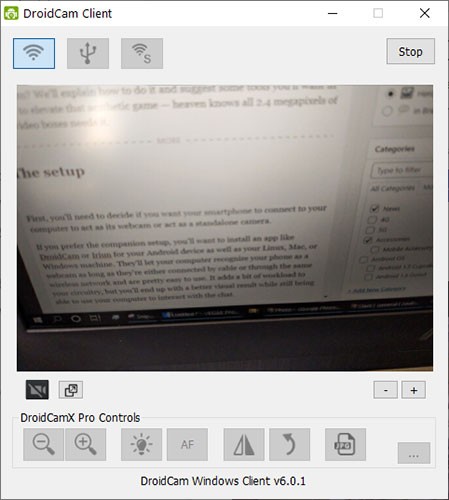
Під час тестування телефону Xiaomi та отримання звіту про помилку від зчитувача, WebTech360 виявив, що якщо параметри розробника та режим налагодження USB не ввімкнено, Droidcam PC не знайде телефон і не зможе підключитися.
Дотримуйтесь цього посібника, щоб увімкнути параметри розробника на Xiaomi . Потім перейдіть до Налаштування > Система > Додатково > Параметри розробника > прокрутіть униз і знайдіть Налагодження USB > увімкніть його. Відразу після цього натисніть значок оновлення, як показано, щоб Droidcam міг знайти телефон. Коли ви побачите назву телефону у полі, натисніть Пуск .
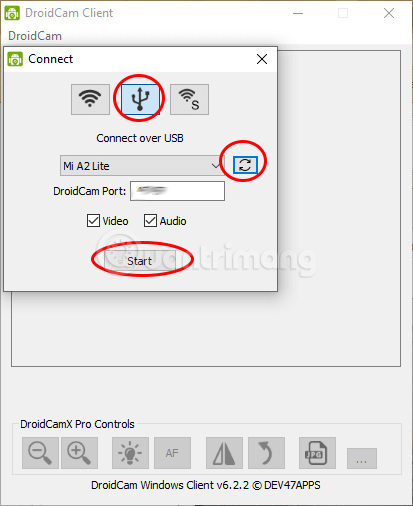
Ось кілька порад щодо того, що потрібно мати, щоб ваш смартфон допомагав вам виглядати якнайкраще — навіть без макіяжу!
Деякі інструменти для покращення відеодзвінків
Стійки для обладнання та освітлення

Якщо ви використовуєте стіл для встановлення телефону та лампи, вам знадобиться лампа зі світлодіодами, розташованими у вигляді смужки або кола, для освітлення обличчя. Деякі виробники пропонують круглі лампи з вбудованими тримачами для телефонів. Для основи вам знадобиться невеликий штатив, заввишки близько 30 см.
Деякі компанії також виготовляють штативи, що поєднують у собі тримач для телефону та прожектор, але вони, здається, більше підходять для влогерів, ніж для пересічних користувачів.
Обов’язково перевірте налаштування перед першим дзвінком, щоб побачити, чи потрібно вам відрегулювати положення сидячи або нахил телефону та освітлення.
Аудіообладнання

Вам варто подумати про придбання нової Bluetooth-гарнітури з активним шумозаглушенням. У деяких телефонах немає роз'єму для навушників. Крім того, дротові гарнітури можуть бути дещо незручними у використанні.
Читачі можуть звернутися до: 14 найкращих бездротових навушників для деяких варіантів.
І нарешті, що б ви не робили, будьте обережні, щоб уникнути незручних ситуацій, таких як забуття вимкнення мікрофона чи камери під час виконання особистої роботи під час живого дзвінка!
Удачі!
Після рутування вашого телефону Android ви отримуєте повний доступ до системи та можете запускати багато типів програм, які потребують root-доступу.
Кнопки на вашому телефоні Android призначені не лише для регулювання гучності чи активації екрана. За допомогою кількох простих налаштувань вони можуть стати ярликами для швидкого фотографування, перемикання пісень, запуску програм або навіть активації функцій екстреної допомоги.
Якщо ви залишили ноутбук на роботі, а вам потрібно терміново надіслати звіт начальнику, що вам слід зробити? Використати смартфон. Ще більш складно перетворити телефон на комп’ютер для легшого виконання кількох завдань одночасно.
В Android 16 є віджети екрана блокування, за допомогою яких ви можете змінювати його на свій смак, що робить його набагато кориснішим.
Режим «Картинка в картинці» в Android допоможе вам зменшити відео та переглянути його в режимі «картинка в картинці», переглядаючи відео в іншому інтерфейсі, щоб ви могли займатися іншими справами.
Редагування відео на Android стане простим завдяки найкращим програмам та програмному забезпеченню для редагування відео, які ми перерахували в цій статті. Переконайтеся, що у вас будуть красиві, чарівні та стильні фотографії, якими можна поділитися з друзями у Facebook чи Instagram.
Android Debug Bridge (ADB) – це потужний та універсальний інструмент, який дозволяє виконувати багато завдань, таких як пошук журналів, встановлення та видалення програм, передача файлів, отримання root-прав та прошивка користувацьких ПЗУ, створення резервних копій пристроїв.
Завдяки програмам з автоматичним натисканням. Вам не доведеться робити багато чого під час гри, використання програм або завдань, доступних на пристрої.
Хоча чарівного рішення немає, невеликі зміни у способі заряджання, використання та зберігання пристрою можуть суттєво уповільнити знос акумулятора.
Телефон, який зараз подобається багатьом людям, – це OnePlus 13, адже, окрім чудового апаратного забезпечення, він також має функцію, яка існує вже десятиліттями: інфрачервоний датчик (IR Blaster).
Google Play зручний, безпечний і добре працює для більшості людей. Але існує цілий світ альтернативних магазинів додатків — деякі пропонують відкритість, деякі надають пріоритет конфіденційності, а деякі є просто цікавою зміною темпу.
TWRP дозволяє користувачам зберігати, встановлювати, створювати резервні копії та відновлювати прошивку на своїх пристроях, не турбуючись про вплив на стан пристрою під час рутування, прошивки або встановлення нової прошивки на Android-пристроях.
Якщо ви вважаєте, що добре знаєте свій пристрій Galaxy, Good Lock покаже вам, на що ще він здатний.
Більшість із нас ставиться до порту зарядки смартфона так, ніби його єдине завдання — підтримувати заряд батареї. Але цей маленький порт набагато потужніший, ніж нам здається.
Якщо ви втомилися від шаблонних порад, які ніколи не працюють, ось деякі з них, які непомітно змінюють ваш спосіб фотографування.
Більшість дітей надають перевагу грі, а не навчанню. Однак ці мобільні ігри, які є одночасно освітніми та розважальними, сподобаються маленьким дітям.
Перевірте функцію «Цифрове благополуччя» на своєму телефоні Samsung, щоб дізнатися, скільки часу ви витрачаєте на телефон протягом дня!
Додаток для фальшивих дзвінків допомагає вам створювати дзвінки з власного телефону, щоб уникнути незручних, небажаних ситуацій.
Якщо ви дійсно хочете захистити свій телефон, саме час почати блокувати його, щоб запобігти крадіжці, а також захистити від злому та шахрайства.
USB-порт на вашому телефоні Samsung призначений не лише для заряджання. Від перетворення телефону на настільний комп’ютер до живлення інших пристроїв – ці маловідомі програми змінять спосіб використання вашого пристрою.
Після рутування вашого телефону Android ви отримуєте повний доступ до системи та можете запускати багато типів програм, які потребують root-доступу.
Кнопки на вашому телефоні Android призначені не лише для регулювання гучності чи активації екрана. За допомогою кількох простих налаштувань вони можуть стати ярликами для швидкого фотографування, перемикання пісень, запуску програм або навіть активації функцій екстреної допомоги.
Якщо ви залишили ноутбук на роботі, а вам потрібно терміново надіслати звіт начальнику, що вам слід зробити? Використати смартфон. Ще більш складно перетворити телефон на комп’ютер для легшого виконання кількох завдань одночасно.
В Android 16 є віджети екрана блокування, за допомогою яких ви можете змінювати його на свій смак, що робить його набагато кориснішим.
Режим «Картинка в картинці» в Android допоможе вам зменшити відео та переглянути його в режимі «картинка в картинці», переглядаючи відео в іншому інтерфейсі, щоб ви могли займатися іншими справами.
Редагування відео на Android стане простим завдяки найкращим програмам та програмному забезпеченню для редагування відео, які ми перерахували в цій статті. Переконайтеся, що у вас будуть красиві, чарівні та стильні фотографії, якими можна поділитися з друзями у Facebook чи Instagram.
Android Debug Bridge (ADB) – це потужний та універсальний інструмент, який дозволяє виконувати багато завдань, таких як пошук журналів, встановлення та видалення програм, передача файлів, отримання root-прав та прошивка користувацьких ПЗУ, створення резервних копій пристроїв.
Завдяки програмам з автоматичним натисканням. Вам не доведеться робити багато чого під час гри, використання програм або завдань, доступних на пристрої.
Хоча чарівного рішення немає, невеликі зміни у способі заряджання, використання та зберігання пристрою можуть суттєво уповільнити знос акумулятора.
Телефон, який зараз подобається багатьом людям, – це OnePlus 13, адже, окрім чудового апаратного забезпечення, він також має функцію, яка існує вже десятиліттями: інфрачервоний датчик (IR Blaster).
















